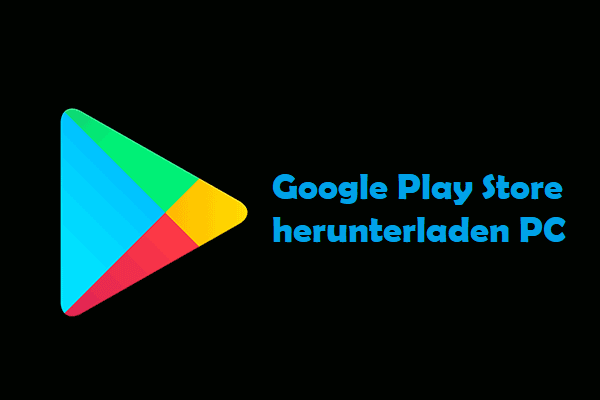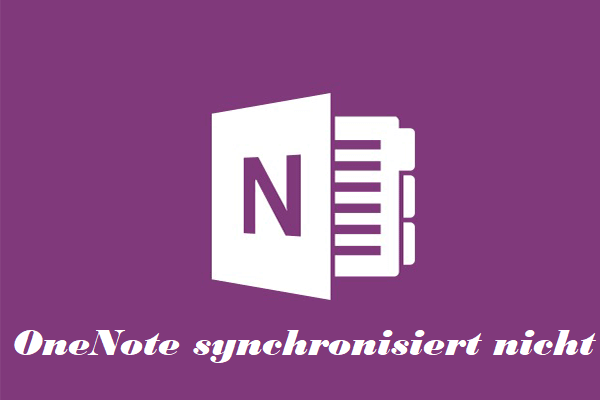In diesem Beitrag erfahren Sie, wie Sie OneNote für Windows 10/11 Computer herunterladen und installieren. Eine Anleitung für die Deinstallation und Neuinstallation von OneNote unter Windows 10/11 ist ebenfalls enthalten. Um Ihnen zu helfen, gelöschte oder verlorene Dateien vom PC und anderen Speichergeräten wiederherzustellen, wird auch ein kostenloses Datenrettungsprogramm von MiniTool Software vorgestellt.
Was ist OneNote?
Microsoft OneNote ist eine kostenlose Anwendung zur Erstellung digitaler Notizen, die zum Sammeln von Informationen und zur Zusammenarbeit mit anderen verwendet werden kann. Mit dieser Anwendung können Sie Notizen machen, Audioaufnahmen machen, Screenshots erstellen usw. Die Notizen können über das Internet mit anderen OneNote-Nutzern ausgetauscht werden.
Die OneNote-App ist Teil der Microsoft Office-Suite. Sie ist aber auch als eigenständige App kostenlos erhältlich und Sie können OneNote von der offiziellen Website herunterladen. Sie können die OneNote-App für Windows 10/11, Mac, iOS- und Android-Geräte erhalten. Es gibt auch eine webbasierte Version und sie ist auch ein Teil von OneDrive und Office im Web. Mit Ausnahme der Webversion können Sie OneNote offline nutzen und die Arbeit später synchronisieren.
Wenn Ihr Computer nicht über die OneNote-App verfügt oder Sie OneNote deinstalliert haben aber es erneut herunterladen möchten, können Sie unten nachlesen, wie Sie OneNote für Windows 10/11, Mac, Android oder iOS-Geräte herunterladen und installieren können.
Microsoft OneNote herunterladen und installieren (für Windows 10/11)
Für Windows 10/11-Computer können Sie auf die offizielle OneNote-Download-Website gehen und auf die Schaltfläche Herunterladen klicken, um OneNote für Windows 10/11 sofort herunterzuladen. Nach dem Herunterladen können Sie auf die Installationsdatei klicken, um die OneNote-App auf Ihrem Computer zu installieren.
Alternativ können Sie auch den Microsoft Store öffnen oder die Microsoft Store-Website besuchen, um nach der OneNote-App zu suchen. Wenn Sie auf die Seite OneNote für Windows 10 gelangen, können Sie auf die Schaltfläche Store-App aufrufen klicken, um diese App für Ihren Computer herunterzuladen.
Systemanforderungen für den Download von OneNote für Windows 10/11: Windows 10 Version 15063.0 oder höher, Windows 10 Mobile Version 15063.0 oder höher, Windows 8.1.
Sie können auch einen Microsoft 365-Plan erwerben und die OneNote-Desktop-App zusammen mit den Word-, Excel- und PowerPoint-Desktop-Apps auf Ihren Windows 10/11-Computer herunterladen.
Die OneNote-App wird nicht standardmäßig installiert, wenn Sie einen neuen OEM-Computer mit vorinstalliertem Windows 11-System kaufen oder eine Neuinstallation von Windows 11 durchführen. Sie können OneNote für Windows 11 jedoch kostenlos aus dem Microsoft Store herunterladen.
Wie man OneNote unter Windows 10/11 öffnet
Um OneNote zu öffnen, drücken Sie Windows + S, geben Sie onenote in das Suchfeld ein und wählen Sie die OneNote-App oder OneNote für Windows 10, um es zu öffnen.
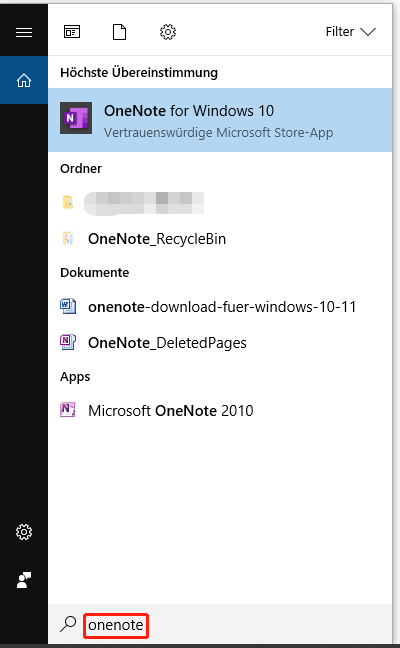
Deinstallation und Neuinstallation von OneNote für Windows 10/11
- Um OneNote unter Windows 10/11 zu deinstallieren, können Sie Windows + S drücken, um den Windows-Suchdialog zu öffnen.
- Hier können Sie Programme hinzufügen oder entfernen eingeben und die Systemeinstellungen Programme hinzufügen oder entfernen wählen, um das Fenster Apps und Features zu öffnen.
- Scrollen Sie nach unten, um OneNote für Windows 10 zu finden, und klicken Sie es an.
- Klicken Sie auf die Schaltfläche Deinstallieren, um OneNote von Ihrem Windows 10/11-Computer zu entfernen.
- Wenn Sie OneNote unter Windows 10 deinstalliert haben, können Sie es erneut herunterladen und installieren, indem Sie der obigen Anleitung folgen.
Wie man Microsoft OneNote für Mac, Android, iOS herunterlädt
Wenn Sie Microsoft OneNote für Mac erhalten möchten, können Sie es im App Store finden und kostenlos herunterladen. Wenn Sie OneNote für Mac ohne App Store herunterladen möchten, können Sie einige Website-Ressourcen Dritter finden. OneNote für Mac erfordert macOS 10.15 oder höher.
Android-Benutzer können im Google Play Store auf ihrem Telefon oder Tablet nach der OneNote-App suchen, um sie kostenlos herunterzuladen.
iOS-Benutzer können im App Store auf ihrem iPhone oder iPad nach Microsoft OneNote suchen, um die App für ihr Gerät herunterzuladen und zu installieren.
Wie man gelöschte Dateien oder verlorene Daten von PC, USB, usw. wiederherstellt
MiniTool Power Data Recovery ist ein professionelles Datenrettungsprogramm für Windows. Mit diesem Programm können Sie alle gelöschten oder verlorenen Dateien, Fotos, Videos usw. von einem Windows-PC oder -Laptop, einem USB-Stick, einer Speicherkarte, einer externen Festplatte usw. wiederherstellen. Mit der kostenlosen Version können Sie bis zu 1 GB an Daten kostenlos wiederherstellen.
MiniTool Power Data Recovery TrialKlicken zum Download100%Sauber & Sicher